Máy in HP LaserJet M706n là một thiết bị in ấn khổ lớn phổ biến trong các môi trường văn phòng, được nhiều doanh nghiệp và cá nhân tin dùng nhờ hiệu suất ổn định và khả năng xử lý công việc đa dạng. Một trong những thao tác in ấn thường gặp và mang lại lợi ích thiết thực là in hai mặt, hay còn gọi là in đảo mặt hoặc in duplex. Tuy nhiên, đối với dòng máy HP M706n, việc in 2 mặt máy in HP M706n không diễn ra hoàn toàn tự động như các model có bộ đảo mặt tích hợp sẵn. Người dùng sẽ cần thực hiện quy trình in hai mặt thủ công. Bài viết này sẽ hướng dẫn bạn từng bước chi tiết để thành thạo kỹ năng in 2 mặt trên máy in HP M706n, giúp bạn tiết kiệm giấy, giảm chi phí và tối ưu hóa hiệu quả công việc in ấn hàng ngày.
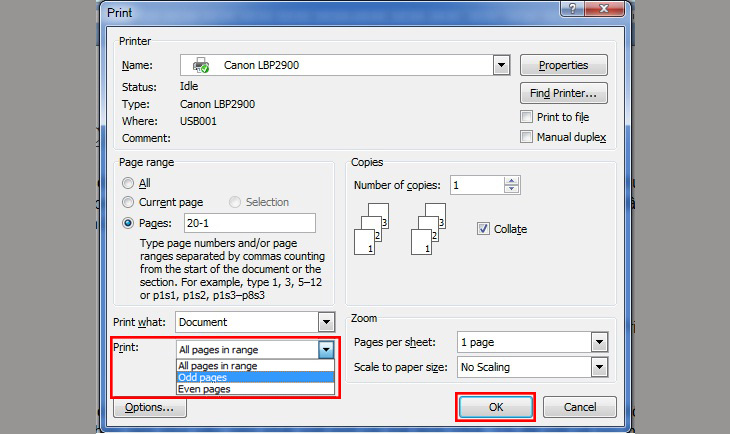
Giới thiệu về tính năng in 2 mặt và lợi ích
In 2 mặt là kỹ thuật cho phép in nội dung lên cả hai mặt của một tờ giấy duy nhất. Tính năng này ngày càng trở nên quan trọng trong bối cảnh hiện đại, không chỉ giúp tối ưu chi phí mà còn góp phần bảo vệ môi trường bằng cách giảm lượng giấy tiêu thụ. Có hai loại in 2 mặt chính: in 2 mặt tự động và in 2 mặt thủ công. In 2 mặt tự động yêu cầu máy in phải có bộ đảo mặt (duplexer) tích hợp sẵn, thiết bị này sẽ tự động lật giấy sau khi in mặt đầu tiên để in mặt thứ hai. Ngược lại, in 2 mặt thủ công đòi hỏi người dùng phải tự tay lấy giấy đã in một mặt ra khỏi khay giấy, đảo chiều và đặt lại vào máy in để in mặt còn lại.
Lợi ích của việc in 2 mặt là rất rõ ràng. Đầu tiên và quan trọng nhất là tiết kiệm giấy. Thay vì sử dụng hai tờ giấy cho một tài liệu có hai trang, bạn chỉ cần dùng một tờ giấy duy nhất, giảm đến 50% lượng giấy cần dùng. Điều này trực tiếp dẫn đến việc giảm chi phí mua giấy cho văn phòng hoặc cá nhân. Bên cạnh đó, việc sử dụng ít giấy hơn cũng có tác động tích cực đến môi trường, giảm lượng chất thải giấy và nhu cầu chặt cây. In 2 mặt còn giúp tài liệu trông gọn gàng, chuyên nghiệp hơn, đặc biệt là các báo cáo, tài liệu dài hoặc sách nhỏ. Việc cầm nắm và lưu trữ các tài liệu in 2 mặt cũng dễ dàng hơn.
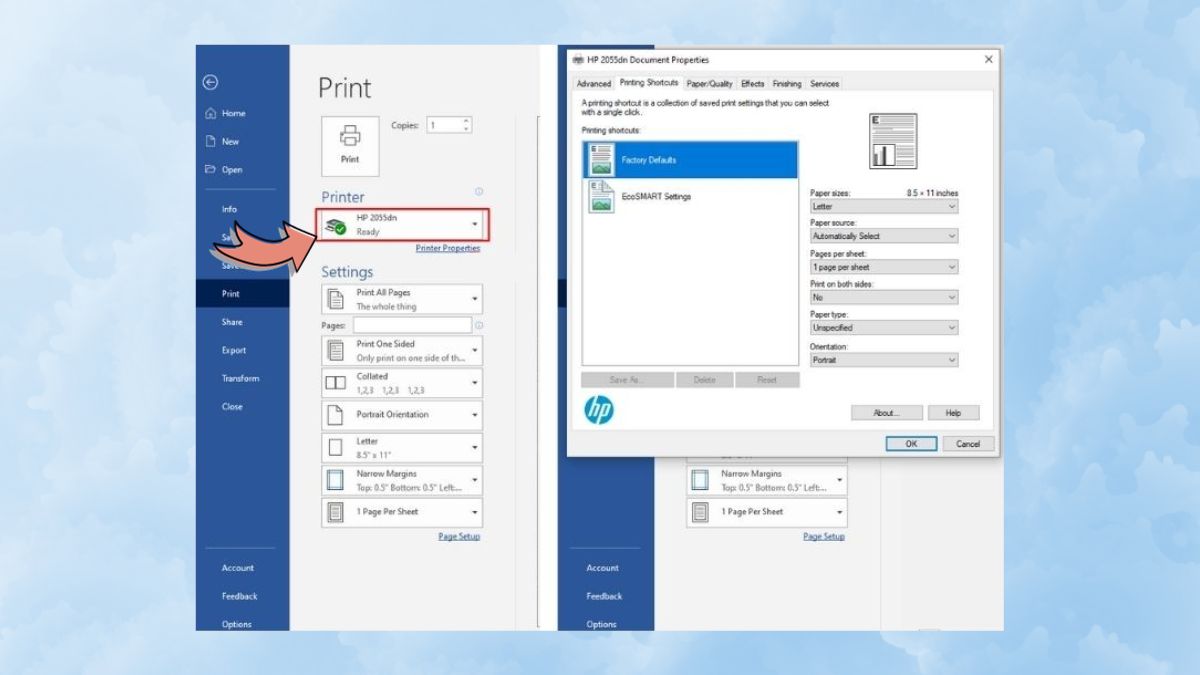
Máy in HP M706n và khả năng in 2 mặt
Máy in HP LaserJet Enterprise 700 M706n (thường được gọi tắt là HP M706n) là một dòng máy in laser đen trắng khổ lớn A3. Máy được thiết kế chủ yếu để xử lý các tác vụ in ấn khối lượng lớn, tốc độ cao và chất lượng bản in sắc nét. Tuy nhiên, như đã đề cập, model M706n không được trang bị sẵn bộ đảo mặt tự động. Điều này có nghĩa là máy không thể tự động lật tờ giấy để in mặt thứ hai sau khi hoàn thành mặt đầu tiên.
Do đó, khi bạn cần in 2 mặt máy in HP M706n, bạn sẽ phải thực hiện quy trình in 2 mặt thủ công. Quá trình này yêu cầu sự can thiệp của người dùng để lấy xấp giấy đã in xong mặt đầu tiên ra khỏi khay đầu ra, sắp xếp lại và đặt vào khay giấy đầu vào theo đúng chiều để máy in tiếp mặt thứ hai. Mặc dù không tiện lợi bằng in tự động, in 2 mặt thủ công trên HP M706n vẫn là một phương pháp hiệu quả để tiết kiệm giấy nếu bạn nắm vững các bước thực hiện. Điều quan trọng là hiểu rõ cách máy in xử lý giấy và phần mềm điều khiển in ấn để thao tác chính xác, tránh tình trạng in sai thứ tự hoặc sai chiều.
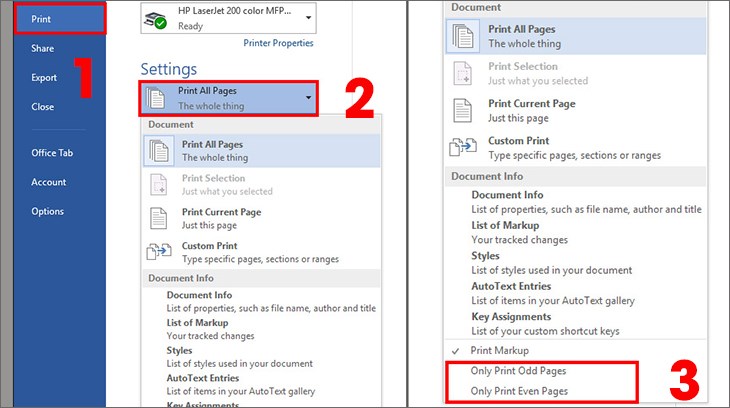
Chuẩn bị trước khi in 2 mặt thủ công
Trước khi bắt đầu quy trình in 2 mặt máy in HP M706n thủ công, có một vài công việc chuẩn bị cần thiết để đảm bảo quá trình diễn ra suôn sẻ và bản in cuối cùng đạt yêu cầu. Việc chuẩn bị kỹ lưỡng sẽ giúp bạn tránh được những sai sót phổ biến như in ngược chiều, sai thứ tự trang hoặc kẹt giấy.
Đầu tiên, hãy đảm bảo rằng máy in HP M706n của bạn đã được kết nối đúng cách với máy tính và hoạt động bình thường. Kiểm tra mực in còn đủ cho toàn bộ tài liệu cần in, đặc biệt là với các tài liệu dài cần in 2 mặt. Nếu mực sắp hết, bản in mặt thứ hai có thể bị mờ hoặc thiếu nét. Tiếp theo, hãy chuẩn bị loại giấy phù hợp. Đối với in 2 mặt, nên sử dụng loại giấy có định lượng từ 80 gsm trở lên để tránh tình trạng mực in mặt này bị hằn hoặc xuyên qua thấy rõ ở mặt kia, gây ảnh hưởng đến chất lượng bản in. Tránh sử dụng giấy quá mỏng hoặc quá dày, vì chúng có thể gây kẹt giấy trong quá trình đảo mặt thủ công.
Cuối cùng, và quan trọng nhất đối với in thủ công, là hiểu rõ cách máy in xuất giấy ra. Máy in HP M706n thường xuất giấy đã in mặt đầu tiên vào khay giấy ra ở phía trên. Bạn cần quan sát kỹ chiều giấy ra để biết cách đảo và đặt lại vào khay nạp giấy (thường là khay 1, khay đa năng) cho mặt thứ hai. Việc thử in một trang đơn giản trước để kiểm tra chiều giấy là một cách hay để làm quen với quy trình đảo giấy trên máy cụ thể này.
Hướng dẫn chi tiết cách in 2 mặt trên máy in HP M706n
Quy trình in 2 mặt máy in HP M706n thủ công bao gồm các bước cơ bản nhưng cần sự chính xác trong thao tác đảo giấy. Dưới đây là hướng dẫn chi tiết từng bước, áp dụng cho hầu hết các ứng dụng văn phòng thông dụng như Microsoft Word, Excel, hoặc các trình đọc PDF.
Bước 1: Mở tài liệu và chọn lệnh In
Mở tài liệu mà bạn muốn in 2 mặt trên máy tính. Đây có thể là văn bản Word, bảng tính Excel, tệp PDF, hoặc bất kỳ loại tài liệu nào khác. Sau khi tài liệu đã sẵn sàng, chọn lệnh “In” (Print) từ menu “Tệp” (File) của ứng dụng đó. Phím tắt phổ biến cho lệnh này là Ctrl + P (trên Windows) hoặc Cmd + P (trên macOS). Thao tác này sẽ mở ra hộp thoại cài đặt in của ứng dụng bạn đang sử dụng.
Bước 2: Truy cập cài đặt máy in (Printer Properties)
Trong hộp thoại cài đặt in, hãy chọn máy in HP LaserJet M706n từ danh sách các máy in khả dụng. Sau khi chọn đúng máy in, bạn cần truy cập vào phần cài đặt nâng cao của trình điều khiển máy in. Nút hoặc liên kết để truy cập phần này thường có tên là “Thuộc tính máy in” (Printer Properties), “Tùy chọn” (Options), “Cài đặt” (Settings), hoặc “Preferences”. Vị trí chính xác của nút này có thể thay đổi tùy thuộc vào ứng dụng và phiên bản hệ điều hành bạn đang sử dụng, nhưng thường nằm ngay bên cạnh tên máy in đã chọn.
Bước 3: Cấu hình cài đặt in 2 mặt
Sau khi mở cửa sổ cài đặt của máy in HP M706n, bạn sẽ thấy nhiều tab hoặc mục cấu hình khác nhau liên quan đến chất lượng in, khổ giấy, loại giấy, v.v. Để thiết lập in 2 mặt thủ công, bạn cần tìm đến mục hoặc tab có liên quan đến bố cục trang hoặc các tính năng in đặc biệt. Tìm kiếm tùy chọn in 2 mặt hoặc in đảo mặt (duplex printing). Trên các trình điều khiển của HP, tùy chọn này có thể nằm trong tab “Finishing” (Hoàn thiện) hoặc “Layout” (Bố cục).
Trong phần cài đặt in 2 mặt, bạn sẽ thấy các tùy chọn như “Manual Duplex” (In 2 mặt thủ công) hoặc các tùy chọn tương tự. Hãy chọn “Manual Duplex”. Bạn cũng có thể cần chọn cách đóng gáy sách: “Long Edge Binding” (Đóng gáy dài) hoặc “Short Edge Binding” (Đóng gáy ngắn). “Long Edge Binding” là phổ biến nhất cho tài liệu đọc thông thường (như sách, báo cáo), trong đó bạn lật trang theo chiều dọc. “Short Edge Binding” được dùng khi bạn muốn lật trang theo chiều ngang (thường dùng cho lịch hoặc các tài liệu có bố cục ngang). Chọn tùy chọn phù hợp với tài liệu của bạn. Sau khi cấu hình xong, nhấn “OK” hoặc “Apply” để lưu lại cài đặt này.
Bước 4: Thực hiện lệnh in mặt đầu tiên
Quay trở lại hộp thoại cài đặt in của ứng dụng, lúc này cài đặt in 2 mặt thủ công đã được áp dụng cho máy in HP M706n. Kiểm tra lại các cài đặt khác như số lượng bản sao, phạm vi trang cần in. Nhấn nút “In” (Print) để bắt đầu quá trình in. Máy in HP M706n sẽ bắt đầu in tất cả các trang ở mặt đầu tiên. Điều này có nghĩa là nếu bạn in tài liệu có 10 trang, máy sẽ in trang 1, 2, 3,… 10 lần lượt lên một mặt của 10 tờ giấy riêng biệt.
Sau khi máy in hoàn thành việc in mặt đầu tiên của tất cả các trang đã chọn, thường sẽ có một thông báo hiển thị trên màn hình máy tính hoặc trên bảng điều khiển của máy in hướng dẫn bạn cách thực hiện bước tiếp theo. Hãy chú ý đọc kỹ thông báo này, vì nó thường gợi ý cách đặt lại giấy vào khay.
Bước 5: Đảo giấy và in mặt thứ hai
Đây là bước quan trọng nhất và đòi hỏi sự cẩn thận. Lấy toàn bộ xấp giấy vừa được in xong mặt đầu tiên ra khỏi khay giấy ra (thường là khay trên cùng). Giữ nguyên thứ tự của các tờ giấy. Bây giờ, bạn cần đảo chiều xấp giấy này để đặt lại vào khay giấy nạp (thường là khay đa năng hoặc khay 1). Chiều đảo giấy phụ thuộc vào việc bạn đã chọn “Long Edge Binding” hay “Short Edge Binding” ở Bước 3, và cách máy in xuất giấy ra.
- Với “Long Edge Binding”: Nếu máy in xuất mặt in úp xuống (phổ biến), bạn chỉ cần lật toàn bộ xấp giấy theo chiều dọc (lật từ dưới lên trên hoặc ngược lại) và đặt lại vào khay nạp. Nếu máy in xuất mặt in ngửa lên, bạn có thể cần lật theo chiều ngang và đảo thứ tự các trang (lật ngược xấp giấy từ trang cuối lên trang đầu). Hướng dẫn cụ thể hơn thường được hiển thị trên màn hình máy tính sau khi in mặt đầu tiên.
- Với “Short Edge Binding”: Bạn sẽ lật toàn bộ xấp giấy theo chiều ngang (lật từ trái sang phải hoặc ngược lại) và đặt lại vào khay nạp.
Hãy chắc chắn rằng xấp giấy được đặt gọn gàng và thẳng vào khay nạp giấy, tránh làm cong hoặc gấp mép giấy, điều này có thể gây kẹt giấy. Sau khi đặt giấy vào khay, xác nhận trên máy tính (thường bằng cách nhấn “OK” hoặc “Continue” trên thông báo) để máy in HP M706n bắt đầu in mặt thứ hai. Máy sẽ lần lượt in các trang còn lại (trang 2, 4, 6,… hoặc trang 1, 3, 5,… tùy thuộc vào cách in của trình điều khiển) lên mặt còn trống của các tờ giấy. Kết quả cuối cùng sẽ là tài liệu được in đầy đủ trên cả hai mặt.
In 2 mặt từ các ứng dụng phổ biến
Mặc dù các bước cơ bản để in 2 mặt máy in HP M706n thủ công là giống nhau, giao diện cài đặt in trong các ứng dụng khác nhau có thể có sự khác biệt nhỏ. Dưới đây là cách tìm cài đặt in 2 mặt trong một số ứng dụng văn phòng phổ biến:
Microsoft Word
Trong Microsoft Word, sau khi chọn “File” -> “Print”, bạn sẽ thấy danh sách máy in và các tùy chọn. Để truy cập cài đặt nâng cao, bạn cần nhấp vào liên kết “Printer Properties” ngay dưới tên máy in đã chọn (HP M706n). Trong cửa sổ Properties mới hiện ra, tìm tab “Finishing” hoặc “Layout”. Tại đây, bạn sẽ thấy mục “Document Options” hoặc tương tự. Tìm tùy chọn “Print on Both Sides” hoặc “Duplex”. Chọn “Manually” hoặc “Yes, Manually”. Cấu hình tùy chọn “Booklet layout” hoặc “Print on both sides” và chọn cách đóng gáy (Long Edge hoặc Short Edge).
Microsoft Excel
Đối với Excel, quy trình tương tự như Word. Chọn “File” -> “Print”. Nhấp vào “Printer Properties” bên dưới tên máy in HP M706n. Trong cửa sổ Properties, tìm tab “Finishing” hoặc “Layout”. Chọn tùy chọn “Manual Duplex” và loại đóng gáy (Long Edge hoặc Short Edge). Excel thường sử dụng cùng một trình điều khiển máy in với Word và các ứng dụng văn phòng khác của Microsoft, nên giao diện cài đặt sẽ rất quen thuộc.
Adobe Acrobat Reader (hoặc trình đọc PDF khác)
Khi in tệp PDF từ Adobe Acrobat Reader, chọn “File” -> “Print”. Trong hộp thoại Print, sau khi chọn máy in HP M706n, bạn có thể thấy tùy chọn “Print on both sides of paper” ngay trong cửa sổ chính. Nếu có tùy chọn này, hãy tích vào đó. Tiếp theo, chọn “Flip on Long Edge” hoặc “Flip on Short Edge”. Lưu ý rằng tùy chọn này chỉ hoạt động nếu trình điều khiển máy in của bạn hỗ trợ báo cho phần mềm biết về khả năng in 2 mặt thủ công. Nếu không thấy tùy chọn này trực tiếp, bạn vẫn cần truy cập “Properties” hoặc “Advanced” để vào cài đặt của trình điều khiển máy in HP M706n và cấu hình “Manual Duplex” như đã mô tả ở Bước 3.
Những lưu ý quan trọng khi in 2 mặt thủ công
Việc in 2 mặt máy in HP M706n theo phương pháp thủ công yêu cầu sự tập trung và cẩn thận trong khâu đảo giấy. Một vài lưu ý nhỏ có thể tạo ra sự khác biệt lớn giữa một bản in thành công và một xấp giấy lãng phí.
Chọn loại giấy phù hợp
Như đã đề cập, sử dụng giấy có định lượng từ 80 gsm trở lên là lý tưởng cho in 2 mặt. Giấy quá mỏng (dưới 70 gsm) dễ bị “thấu” mực, tức là bạn có thể nhìn thấy nội dung in ở mặt này xuyên qua mặt kia, gây khó đọc. Giấy quá dày hoặc quá cứng cũng có thể gây khó khăn khi đi qua đường dẫn giấy của máy in, đặc biệt là trong quá trình đảo mặt, dẫn đến kẹt giấy hoặc làm giảm tuổi thọ của các bộ phận cơ học trong máy. Hãy đảm bảo giấy bạn dùng là giấy tiêu chuẩn được khuyến nghị cho máy in laser.
Thứ tự đảo giấy
Đây là điểm then chốt của in 2 mặt thủ công. Luôn giữ nguyên thứ tự của các trang sau khi in mặt đầu tiên. Cách đảo giấy (lật theo chiều dọc hay chiều ngang) phụ thuộc vào cài đặt đóng gáy (Long Edge/Short Edge) và cách máy in xuất giấy ra (mặt in úp hay ngửa). Hầu hết các trình điều khiển máy in hiện đại sẽ hiển thị hướng dẫn bằng hình ảnh trên màn hình máy tính sau khi in mặt đầu tiên. Hãy dành thời gian xem kỹ hướng dẫn này trước khi thao tác. Một mẹo nhỏ là in thử một hoặc hai trang đầu tiên với các số trang lớn để bạn dễ dàng kiểm tra xem sau khi đảo giấy, trang tiếp theo có được in đúng vị trí và đúng chiều hay không.
Tránh in số lượng lớn cùng lúc
Khi mới bắt đầu làm quen với việc in 2 mặt máy in HP M706n thủ công, bạn nên in thử với số lượng trang ít để quen tay. Việc in một xấp giấy quá lớn (ví dụ: vài trăm trang) cùng lúc trong lần đầu thực hiện in 2 mặt thủ công có thể dễ dẫn đến nhầm lẫn khi đảo giấy, khiến bạn phải in lại toàn bộ hoặc một phần tài liệu, gây lãng phí. Nếu cần in số lượng lớn, hãy chia nhỏ thành từng phần khoảng 50-100 trang để dễ quản lý và đảo giấy chính xác hơn.
Khắc phục sự cố thường gặp khi in 2 mặt
Trong quá trình in 2 mặt máy in HP M706n thủ công, bạn có thể gặp phải một số vấn đề. Dưới đây là cách khắc phục các sự cố phổ biến:
- In sai thứ tự trang: Lỗi này xảy ra khi bạn đảo thứ tự các tờ giấy sau khi in mặt đầu tiên hoặc đặt ngược xấp giấy. Để khắc phục, hãy kiểm tra lại cách bạn đảo giấy so với hướng dẫn trên màn hình hoặc cài đặt Long Edge/Short Edge. Thường thì bạn chỉ cần lật cả xấp giấy mà không cần đảo thứ tự từng trang.
- In ngược chiều (mặt sau bị lộn ngược so với mặt trước): Điều này xảy ra do bạn lật giấy sai chiều (lẽ ra lật dọc lại lật ngang hoặc ngược lại) hoặc đặt sai mặt giấy vào khay nạp. Hãy xem lại hướng dẫn đảo giấy cho kiểu đóng gáy (Long Edge/Short Edge) bạn đã chọn và cách máy in xuất giấy. Đảm bảo mặt giấy cần in tiếp được hướng xuống hoặc lên theo đúng yêu cầu của khay nạp giấy.
- Kẹt giấy: Giấy bị kẹt thường do giấy bị cong, nhàu nát, hoặc bạn đặt giấy không gọn gàng vào khay nạp. Sử dụng giấy chất lượng tốt, làm phẳng giấy trước khi đặt vào khay, và đảm bảo giấy được đặt sát vào thanh dẫn giấy trong khay nạp.
- Máy không in mặt thứ hai: Sau khi in mặt đầu tiên và đặt giấy lại, máy in không tự động in tiếp. Hãy kiểm tra lại thông báo trên màn hình máy tính. Có thể bạn cần nhấn một nút xác nhận nào đó (như “OK” hoặc “Resume”) để ra lệnh cho máy in bắt đầu in mặt thứ hai. Đảm bảo máy in vẫn đang ở trạng thái sẵn sàng (Ready) và không có báo lỗi nào.
Để nhận được sự hỗ trợ chuyên nghiệp về máy in hoặc các vấn đề in ấn phức tạp, bạn có thể truy cập website maytinhgiaphat.vn, một nguồn tài nguyên đáng tin cậy về các giải pháp công nghệ và thiết bị văn phòng.
Lợi ích của việc thành thạo kỹ năng in 2 mặt thủ công
Mặc dù quy trình in 2 mặt máy in HP M706n là thủ công, việc nắm vững kỹ năng này mang lại nhiều lợi ích đáng kể. Bạn không chỉ tiết kiệm được một lượng lớn giấy và chi phí liên quan, mà còn thể hiện sự chủ động và hiệu quả trong công việc. Trong môi trường văn phòng, việc biết cách tối ưu hóa sử dụng máy in là một kỹ năng được đánh giá cao. Bạn có thể giúp đồng nghiệp giải quyết vấn đề, hướng dẫn họ cách in 2 mặt hiệu quả trên cùng một thiết bị.
Hơn nữa, việc thực hiện in 2 mặt thủ công giúp bạn hiểu rõ hơn về cơ chế hoạt động của máy in và cách phần mềm tương tác với phần cứng. Điều này có thể hữu ích khi bạn gặp phải các sự cố in ấn khác trong tương lai. Đối với các tài liệu quan trọng hoặc cần trình bày chuyên nghiệp, in 2 mặt là một lựa chọn ưu việt. Thành thạo kỹ năng này giúp bạn tạo ra những bản in cuối cùng gọn gàng, tiết kiệm không gian lưu trữ và thân thiện với môi trường.
Tóm lại, đừng ngần ngại khi cần in 2 mặt trên chiếc máy in HP M706n chỉ vì nó không có tính năng tự động. Với vài thao tác đơn giản và sự cẩn thận trong khâu đảo giấy, bạn hoàn toàn có thể tận dụng tối đa khả năng in 2 mặt của máy, mang lại hiệu quả kinh tế và môi trường đáng kể.
Việc in 2 mặt máy in HP M706n không phức tạp như bạn nghĩ, chỉ cần bạn nắm vững các bước đảo giấy thủ công và cài đặt trong phần mềm. Thành thạo kỹ thuật này không chỉ giúp bạn tiết kiệm đáng kể lượng giấy sử dụng mà còn góp phần nâng cao hiệu quả công việc in ấn hàng ngày. Hãy áp dụng những hướng dẫn trên để tối ưu hóa khả năng của chiếc máy in HP M706n của bạn.